Ви коли-небудь дарували або продавали ПК комусь іншому, але дуже хотіли повністю стерти жорсткий диск спочатку? Сьогодні ми покажемо вам, як використовувати компакт-диск Ubuntu Live, щоб отримати вашу особисту інформацію з ПК.
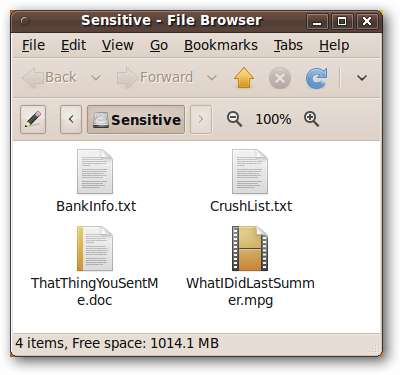
Коли ви видаляєте файл у Windows, Ubuntu або будь-якій іншій операційній системі, він фактично не знищує дані, що зберігаються на жорсткому диску, він просто позначає ці дані як "видалені". Якщо ви перезаписуєте їх пізніше, ці дані, як правило, не підлягають відновленню, але якщо операційна система випадково не перезаписує їх, ваші дані все одно зберігаються на вашому жорсткому диску, щоб відновити їх кожен, хто має відповідне програмне забезпечення.
Безпечно видаляючи файли або цілі жорсткі диски, ваші дані назавжди зникнуть.
Примітка. Сучасні жорсткі диски надзвичайно витончені, як і експерти, які відновлюють дані на життя. Немає гарантії, що методи, викладені в цій статті, зроблять ваші дані повністю відновлюваними; однак вони зроблять ваші дані невиправленими для більшості методів відновлення та усіх методів, доступних для широкої громадськості.
Подрібніть окремі файли
Більшість даних, що зберігаються на вашому жорсткому диску, нешкідливі і нічого про вас не розкривають. Якщо є лише кілька файлів, про які ви знаєте, що не хочете, щоб їх бачив хтось інший, то найпростіший спосіб їх позбутися - це вбудована утиліта Linux під назвою подрібнити .
Відкрийте вікно терміналу, клацнувши на Програми у верхньому лівому куті екрана, потім розгорнувши меню Аксесуари та клацнувши на Термінал.
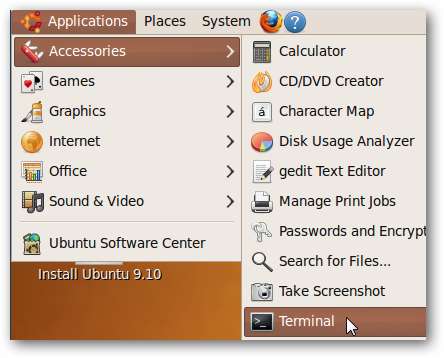
Перейдіть до файлу, який потрібно видалити за допомогою компакт-диск змінити каталоги і ls для переліку файлів і папок у поточному каталозі.
Як приклад, ми отримали файл із назвою BankInfo.txt на жорсткому диску у форматі Windows NTFS.

Ми хочемо його надійно видалити, тому ми зателефонуємо shred, ввівши у вікно терміналу наступне:
подрібнити <файл>
що є в нашому прикладі:
подрібнити BankInfo.txt
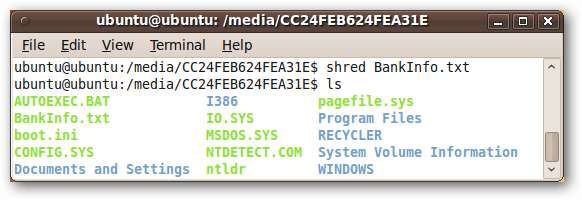
Зверніть увагу, що наш файл BankInfo.txt все ще існує, хоча ми його подрібнили. Швидкий перегляд вмісту BankInfo.txt робить очевидним, що файл справді було надійно перезаписано.
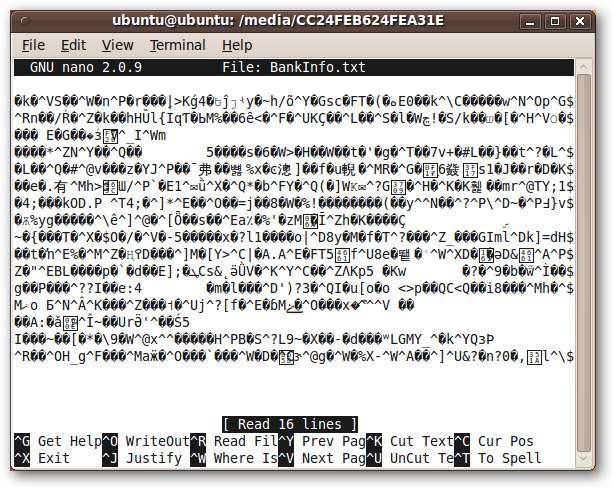
Ми можемо використовувати деякі аргументи командного рядка для створення подрібнити також видаліть файл із жорсткого диска. Ми також можемо бути дуже обережними щодо процесу подрібнення, збільшуючи кількість разів подрібнити замінює вихідний файл.
Для цього в терміналі введіть:
shred –remove –iterations = <num> <file>
За замовчуванням, подрібнити перезаписує файл 25 разів. Ми подвоїмо це, давши нам таку команду:
shred –remove –iterations = 50 BankInfo.txt
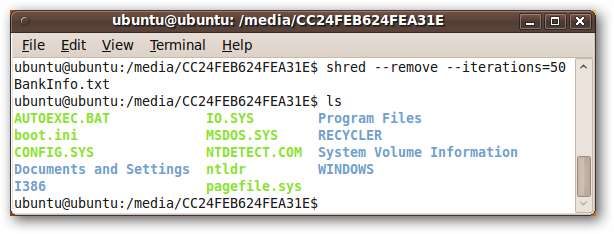
BankInfo.txt тепер надійно стертий з фізичного диска і також більше не відображається в списку каталогів.
Повторіть цей процес для будь-яких конфіденційних файлів на жорсткому диску!
Витріть цілі жорсткі диски
Якщо ви утилізуєте старий жорсткий диск або віддаєте його комусь іншому, тоді, можливо, ви захочете стерти весь жорсткий диск. подрібнити можна викликати на жорстких дисках, але на сучасних файлових системах подрібнити процес може бути оборотним. Ми використаємо програму витріть для безпечного видалення всіх даних на жорсткому диску.
На відміну від подрібнити , витріть не входить в Ubuntu за замовчуванням, тому ми повинні його встановити. Відкрийте Synaptic Package Manager, клацнувши на System у верхньому лівому куті екрана, потім розгорніть папку адміністрування та клацніть на Synaptic Package Manager.
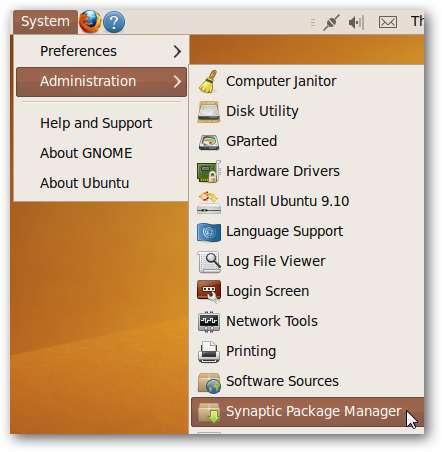
витріть є частиною Всесвіт сховище, яке за замовчуванням не ввімкнено. Ми ввімкнемо це, натиснувши Налаштування> Сховища у вікні Synaptic Package Manager.
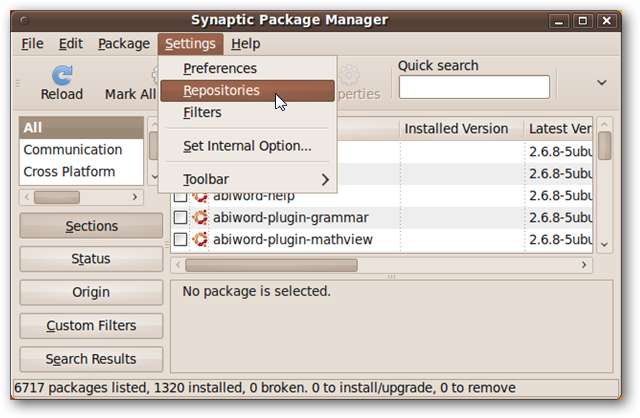
Поставте прапорець біля пункту «Програмне забезпечення з відкритим кодом, що підтримується спільнотою (всесвіт)». Клацніть Закрити.
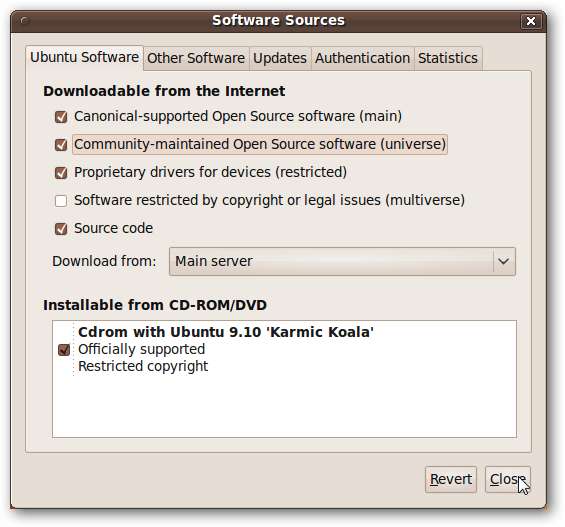
Вам потрібно буде перезавантажити список пакетів Synaptic. Натисніть кнопку Перезавантажити у головному вікні Synaptic Package Manager.

Після того, як список пакетів буде перезавантажений, текст над полем пошуку зміниться на «Відновлення індексу пошуку».
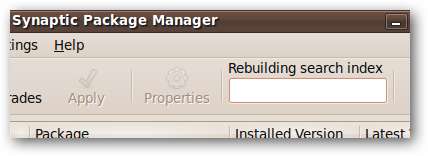
Зачекайте, доки не з’явиться повідомлення «Швидкий пошук», а потім введіть «wipe» у поле пошуку.
витріть
пакунок, разом із деякими іншими пакетами, які виконують подібні функції.
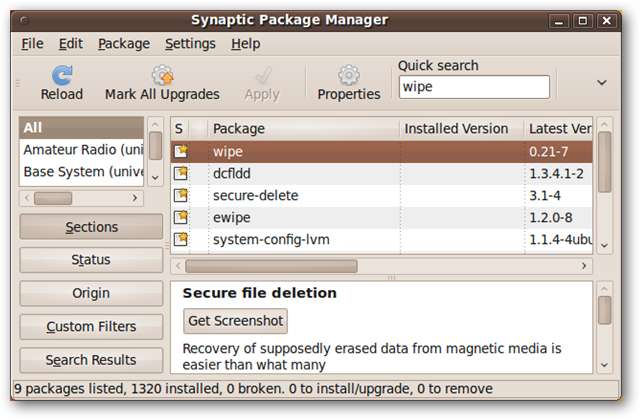
Клацніть на прапорець ліворуч від ярлика «wipe» та виберіть «Позначити для встановлення».

Натисніть кнопку Застосувати, щоб розпочати процес встановлення. Натисніть кнопку Застосувати у вікні Підсумок, яке з’явиться.
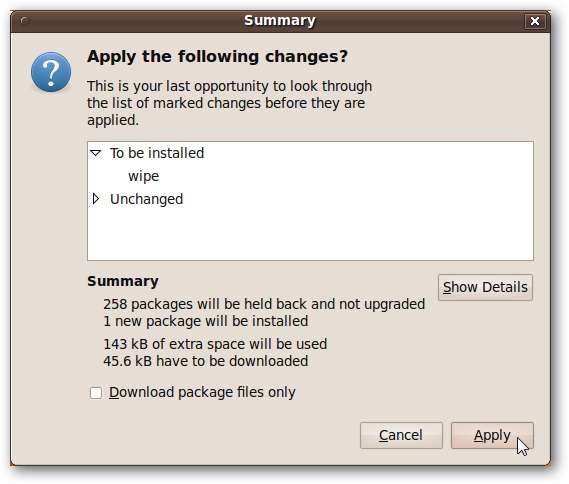
Після завершення встановлення натисніть кнопку Закрити та закрийте вікно Synaptic Package Manager.
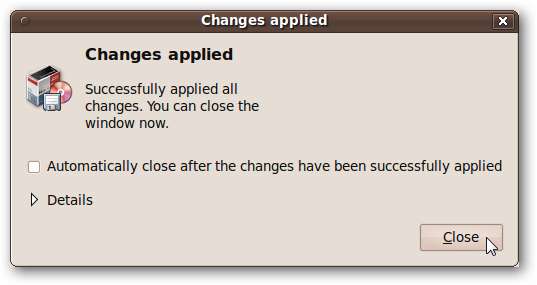
Відкрийте вікно терміналу, натиснувши Програми у верхньому лівому куті екрана, а потім Аксесуари> Термінал.
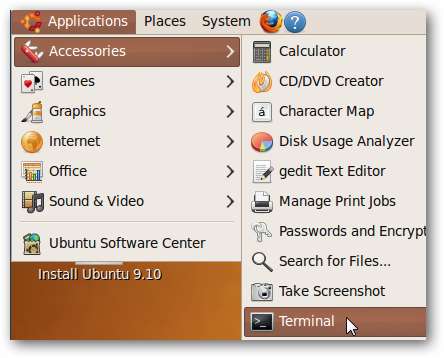
Потрібно з’ясувати правильний витирання жорсткого диска. Якщо ви витріте неправильний жорсткий диск, ці дані не будуть відновлені, тому будьте обережні!
У вікні терміналу введіть:
sudo fdisk -l
З’явиться список ваших жорстких дисків. Кілька факторів допоможуть вам визначити правильний жорсткий диск. Однією з них є файлова система, яку можна знайти в стовпці "Система" у списку - жорсткі диски Windows зазвичай мають формат NTFS (що відображається як HPFS / NTFS). Ще одним хорошим ідентифікатором є розмір жорсткого диска, який з’являється після його ідентифікатора (виділено на наступному скріншоті).
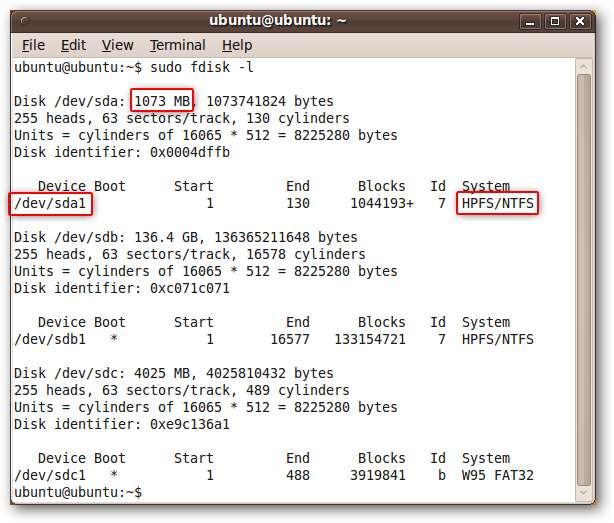
У нашому випадку жорсткий диск, який ми хочемо стерти, має лише близько 1 Гб і відформатований як NTFS. Ми робимо замітку на мітку, яка знаходиться під заголовком стовпця Пристрій. Якщо на цьому жорсткому диску кілька розділів, у цьому списку буде більше одного пристрою.
витріть розробники рекомендують протирати кожен розділ окремо.
Щоб розпочати процес витирання, введіть у термінал наступне:
sudo wipe <ярлик пристрою>
У нашому випадку це:
sudo wipe / dev / sda1
Знову ж, будьте обережні - це точка неповернення!

Ваш жорсткий диск буде повністю стертий. Завершення може зайняти деякий час, залежно від розміру диска, який ви витираєте.
Висновок
Якщо на вашому жорсткому диску є конфіденційна інформація - і, швидше за все, у вас є така інформація - то радимо безпечно видалити конфіденційні файли, перш ніж віддавати чи утилізувати жорсткий диск. Найбезпечніший спосіб видалення даних - це кілька ударів молотком, але подрібнити і витріть з компакт-диска Ubuntu Live - хороша альтернатива!
Ця техніка не є єдиним способом утилізувати дані зі старого ПК , але це лише показує, наскільки універсальним може бути Linux Live CD під час ремонту ПК з ОС Windows - ви можете Скинути пароль , очистити вірусну інфекцію , відновити видалені файли - , або навіть відновити файли з мертвого комп'ютера Windows . Якщо ви не хочете носити з собою оптичний носій, ви завжди можете створити замість цього завантажувальну флешку Ubuntu .







